Instrumentul de desen Creion- este una dintre uneltele centrale din Adobe Illustrator și permite crearea de grafică vectorială precisă. Pentru mulți începători, poate fi însă o provocare să stăpânească diferitele funcții și posibilități ale acestei unelte. În acest ghid, îți voi explica pas cu pas cum să folosești eficient instrumentul Creion pentru a-ți crea design-urile. Voi oferi și câteva sfaturi și trucuri pentru a-ți ușura munca cu această unealtă.
Cele mai importante învățăminte
- Instrumentul Creion poate fi folosit atât pentru linii drepte, cât și pentru curbe.
- Este important să experimentezi cu conturul și umplerea de culoare pentru a obține cele mai bune rezultate.
- Prin utilizarea diferitelor combinații de taste și unelte, poți edita formele ulterior.
- Exercițiul este cheia succesului.
Cunoașterea Instrumentului Creion
Instrumentul Creion se găsește în bara de unelte din stânga în Adobe Illustrator. Există și instrumentul Curbură, pe care îl vei cunoaște în același context. Ambele unelte îți permit să creezi forme interesante.
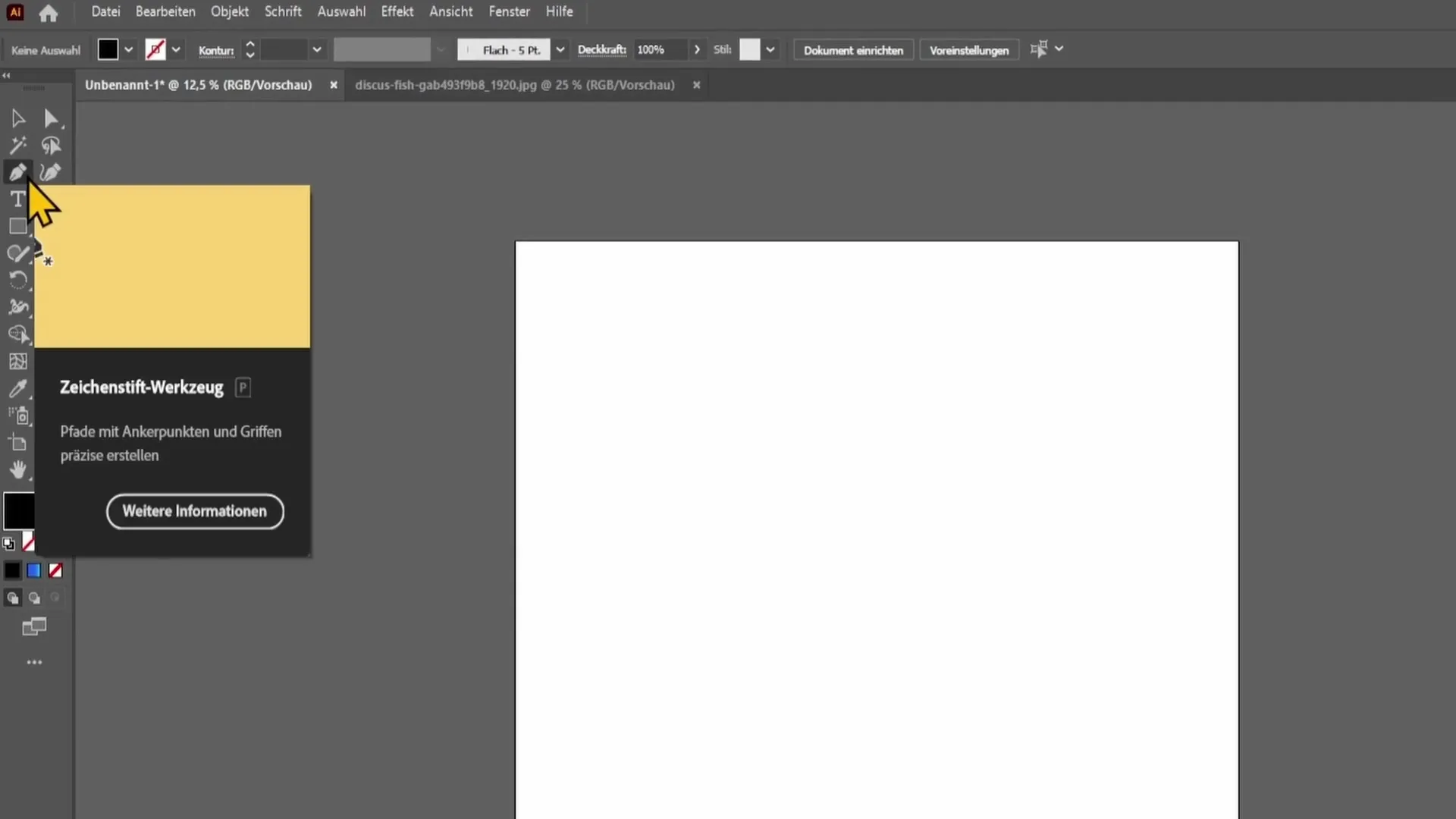
Înainte de a începe, este important să selectezi suprafața de culoare și conturul. Când lucrezi cu instrumentul Creion, poți desena o umplere de culoare selectând o culoare în partea stânga sus. Dacă nu dorești o umplere de culoare, pur și simplu dă clic pe linia roșie pentru a o dezactiva.
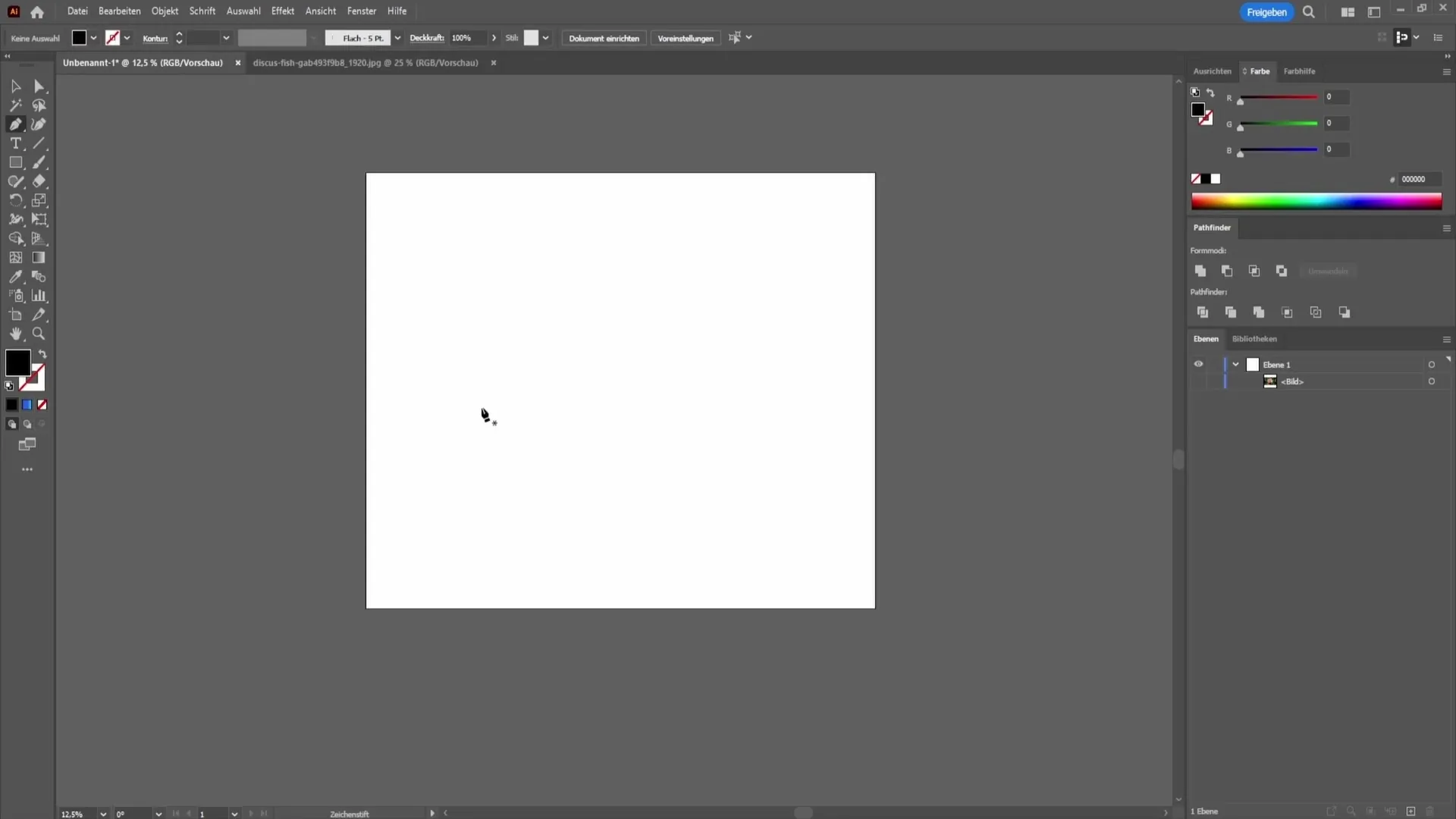
Dacă dorești să adaugi un contur, selectează o culoare și ajustează grosimea conturului. O valoare de 10 puncte este adesea bine vizibilă și îți ușurează munca.
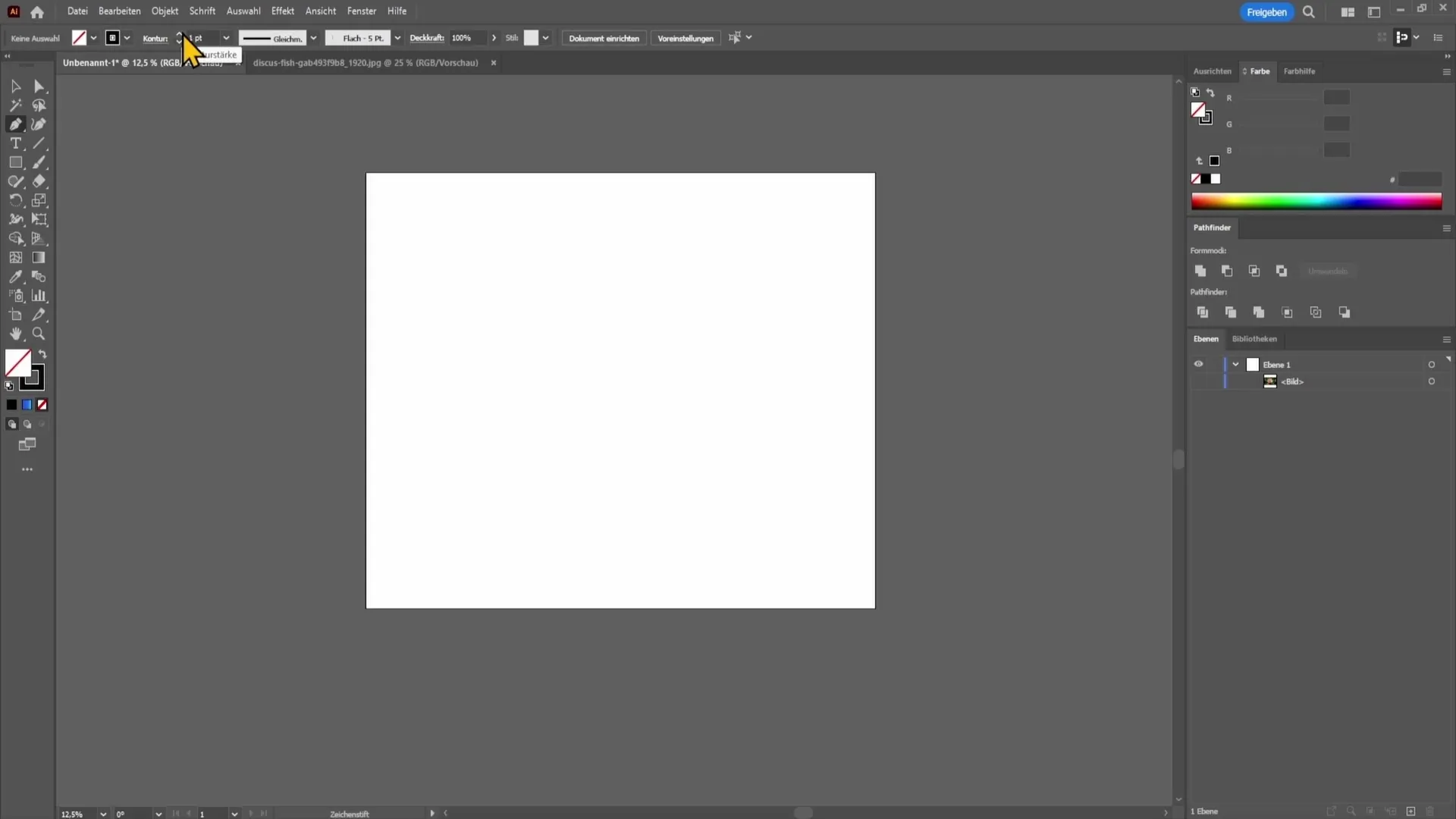
Fundamentele utilizării Instrumentului Creion
Pentru a trasa prima ta linie cu instrumentul Creion, dă clic pe un punct pentru a plasa un punct ancoră. Un alt clic plasează următorul punct, creând o linie dreaptă.
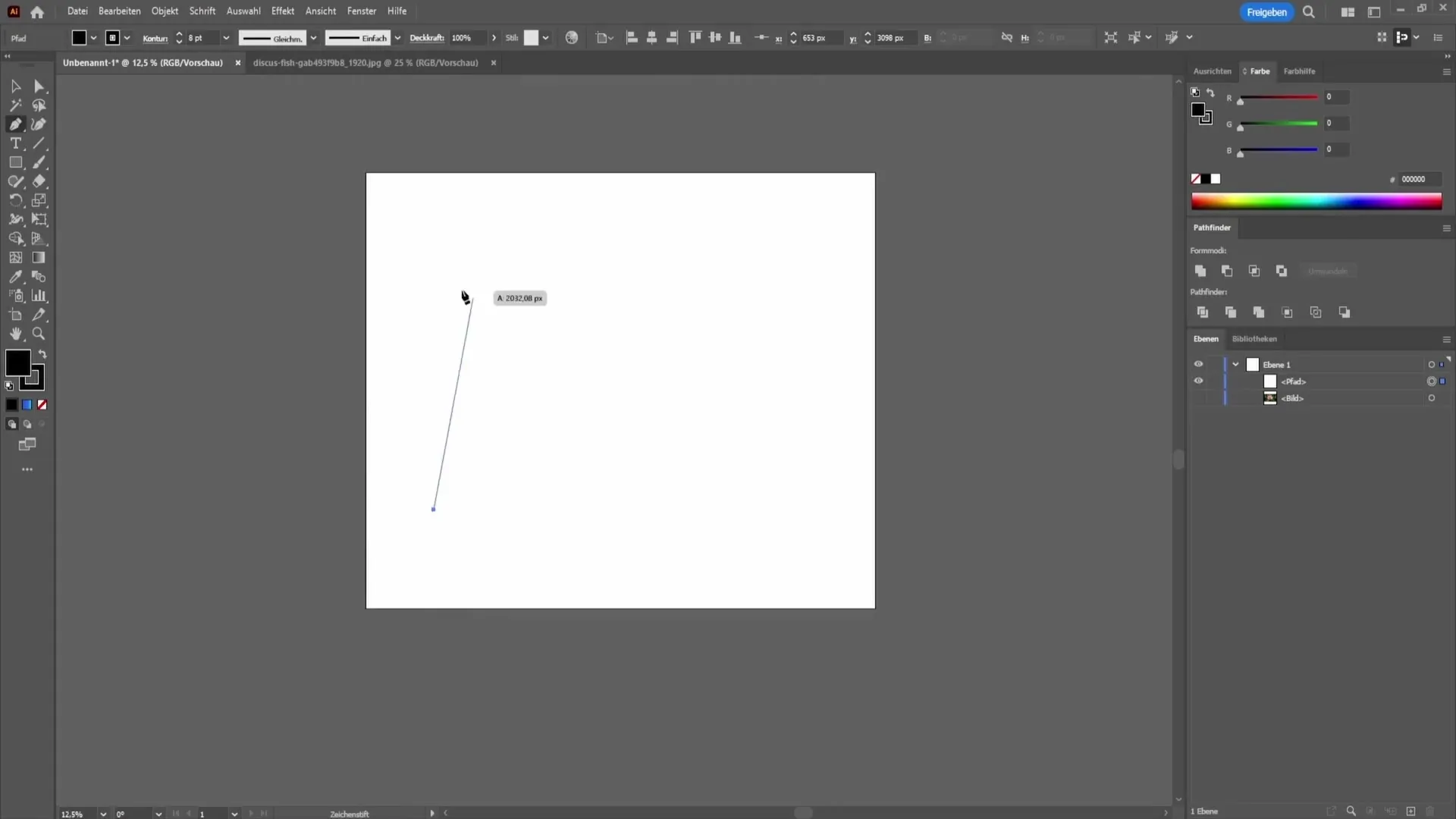
Pentru a crea curbe, ține apăsat clicul stâng al mouse-ului în timp ce tragi, creând o curbă. Asigură-te că ajustezi curba în mod corespunzător, trăgând mouse-ul în direcția dorită.
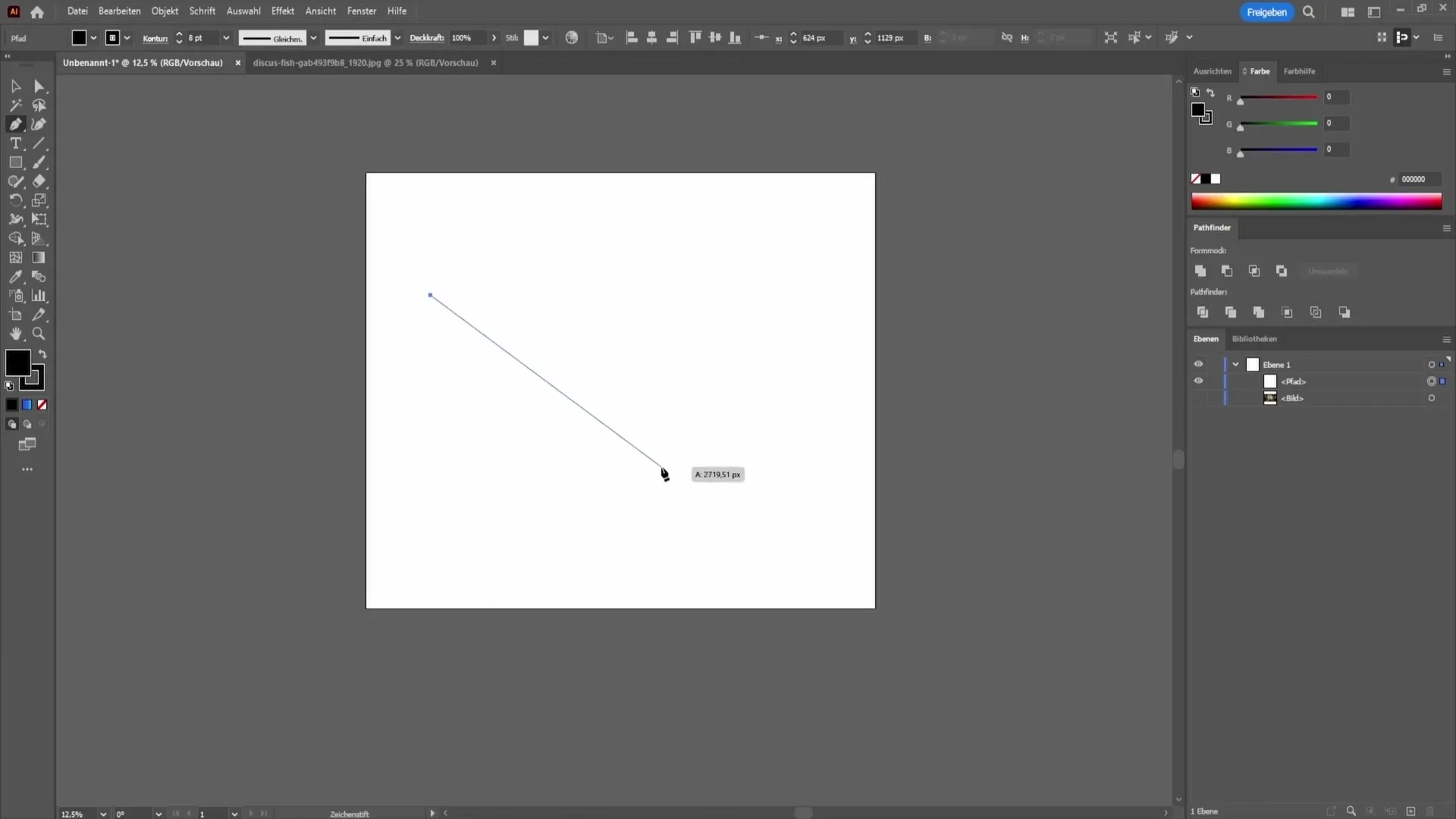
Ajustări ulterioare
Dacă ai trasat o formă, poți edita oricând punctele ulterior. Dacă apeși tasta Control, poți selecta un punct și să-l muți sau să ajustezi curba pentru a obține o formă mai ascutită sau mai rotunjită.
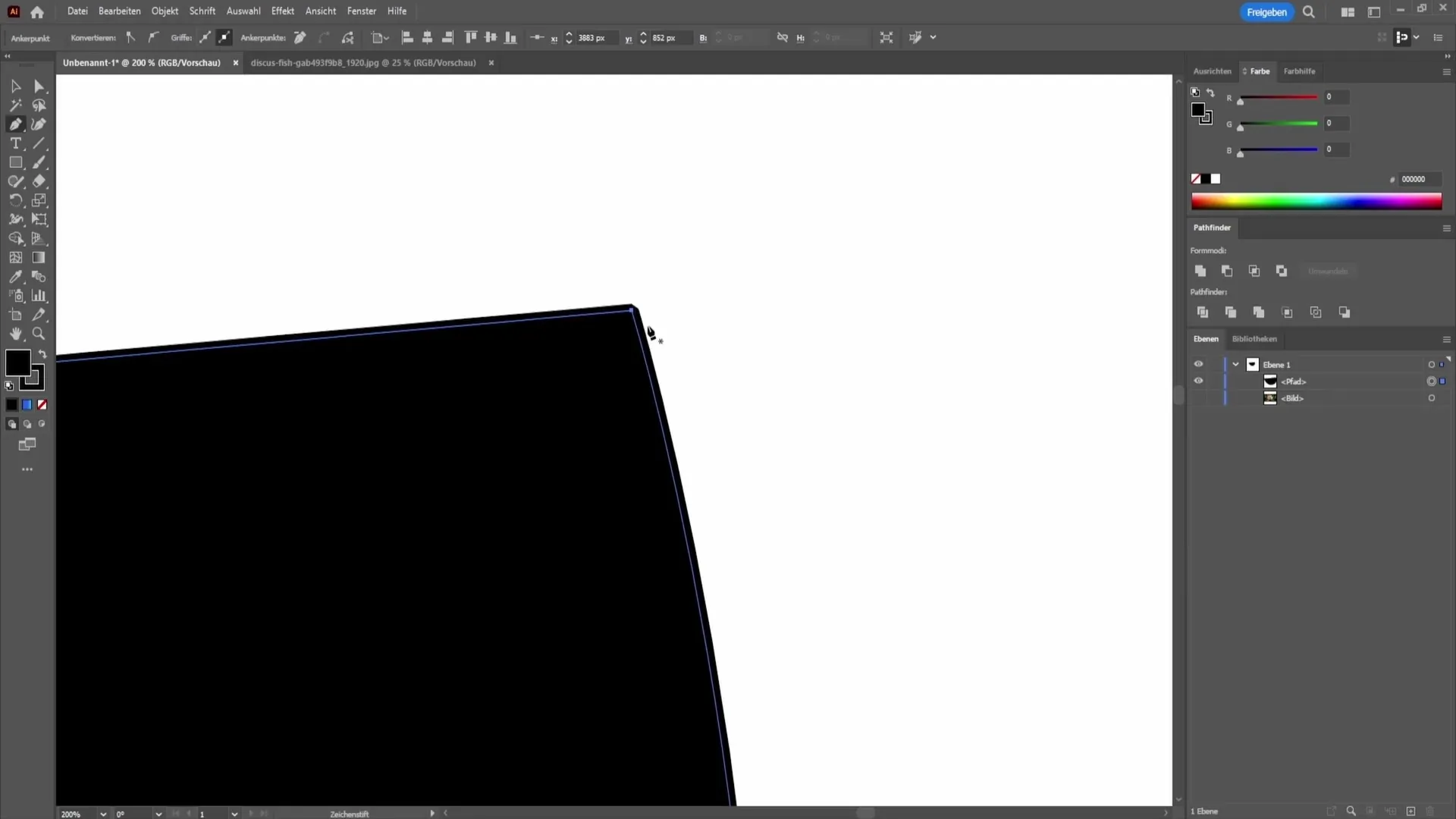
Dacă nu-ți place un punct, poți șterge punctul ancoră. Pur și simplu dă clic cu instrumentul Creion pe punct, în timp ce nu apeși nimic.
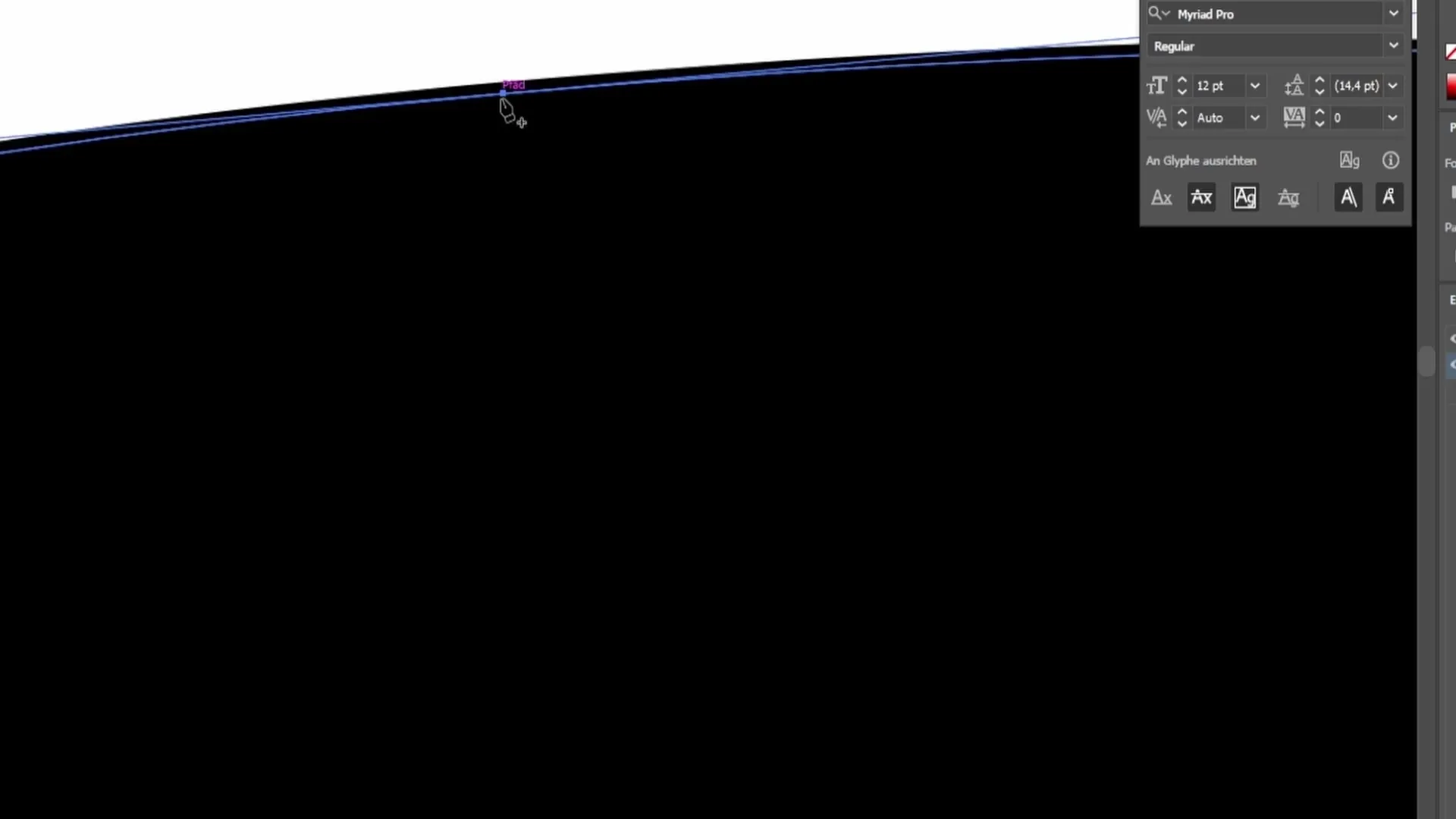
Folosirea Instrumentului Curbură
Instrumentul Curbură este o completare excelentă a instrumentului Creion și este potrivit în special pentru forme rotunjite. Când lucrezi cu acest instrument, plasează punctele ca de obicei, iar curbele vor fi create automat pentru tine.
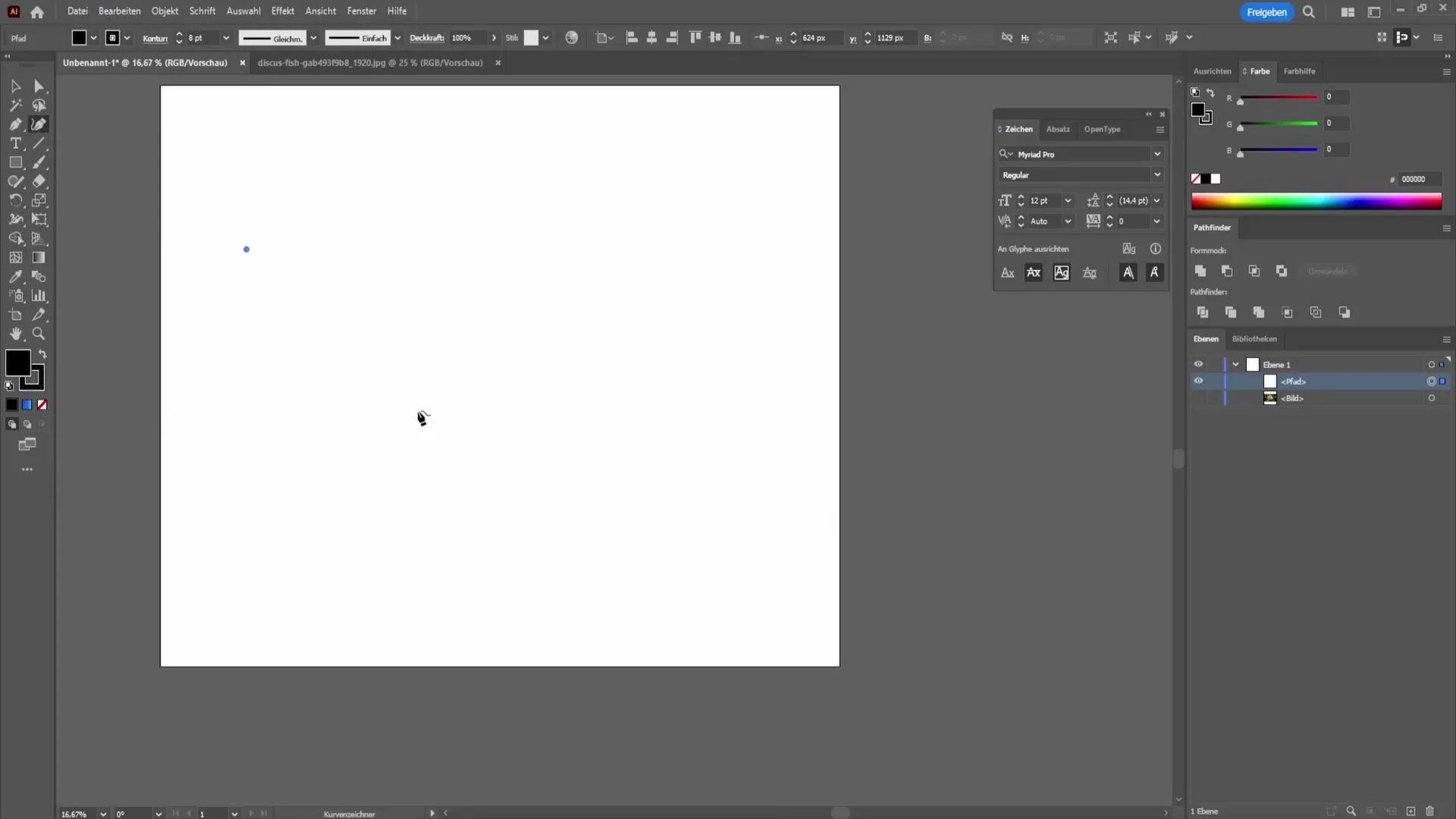
Un alt avantaj al instrumentului Curbură este posibilitatea de a ajusta ulterior ușor curbele, tragând pur și simplu punctele ancoră.
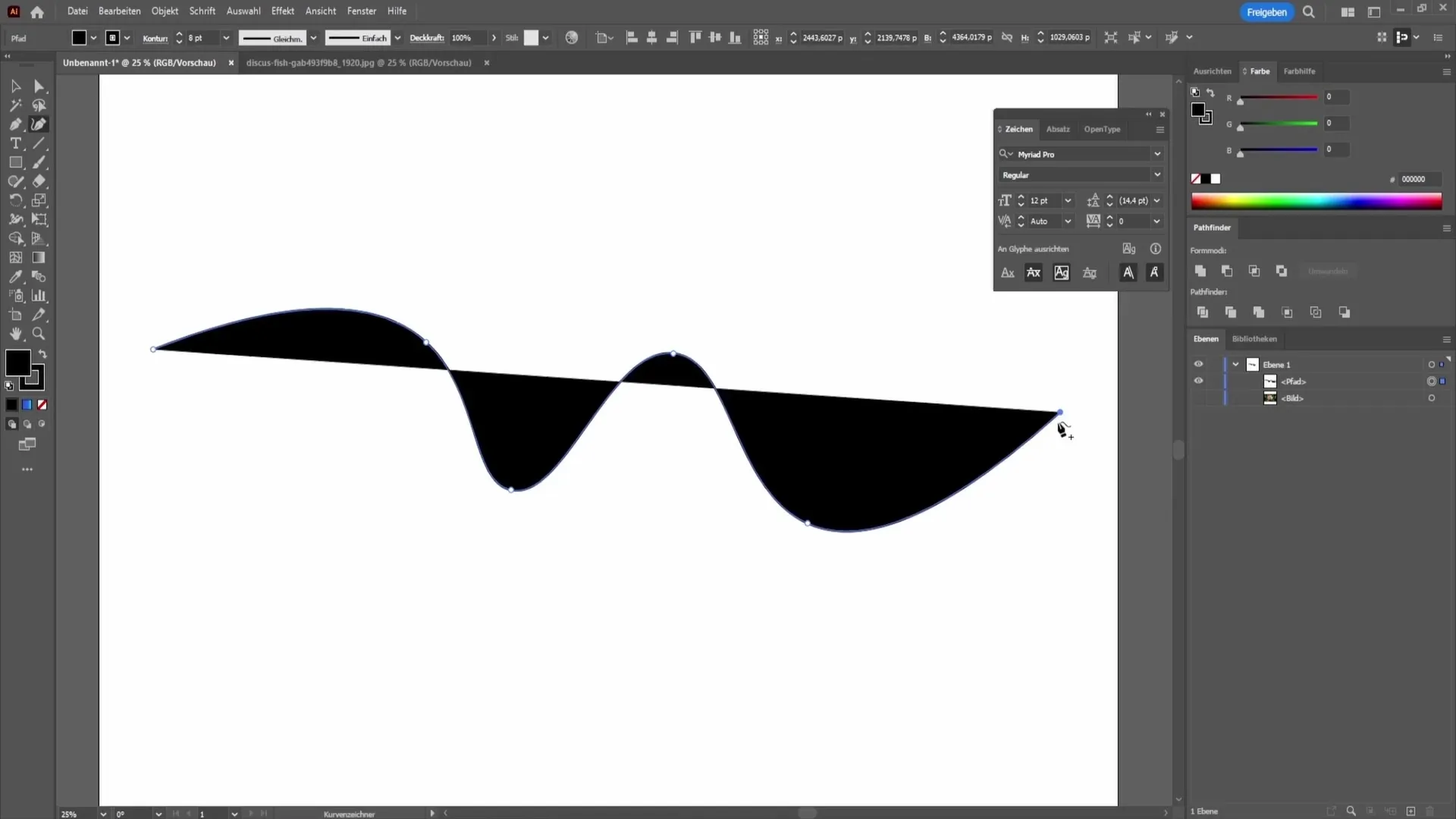
Sfaturi pentru desenat cu instrumentul Creion
Un sfat util este să apeși tasta Shift în timp ce tragi o linie. Acest lucru va asigura obținerea de linii perfect drepte sau unghiuri de 45° și 90°.
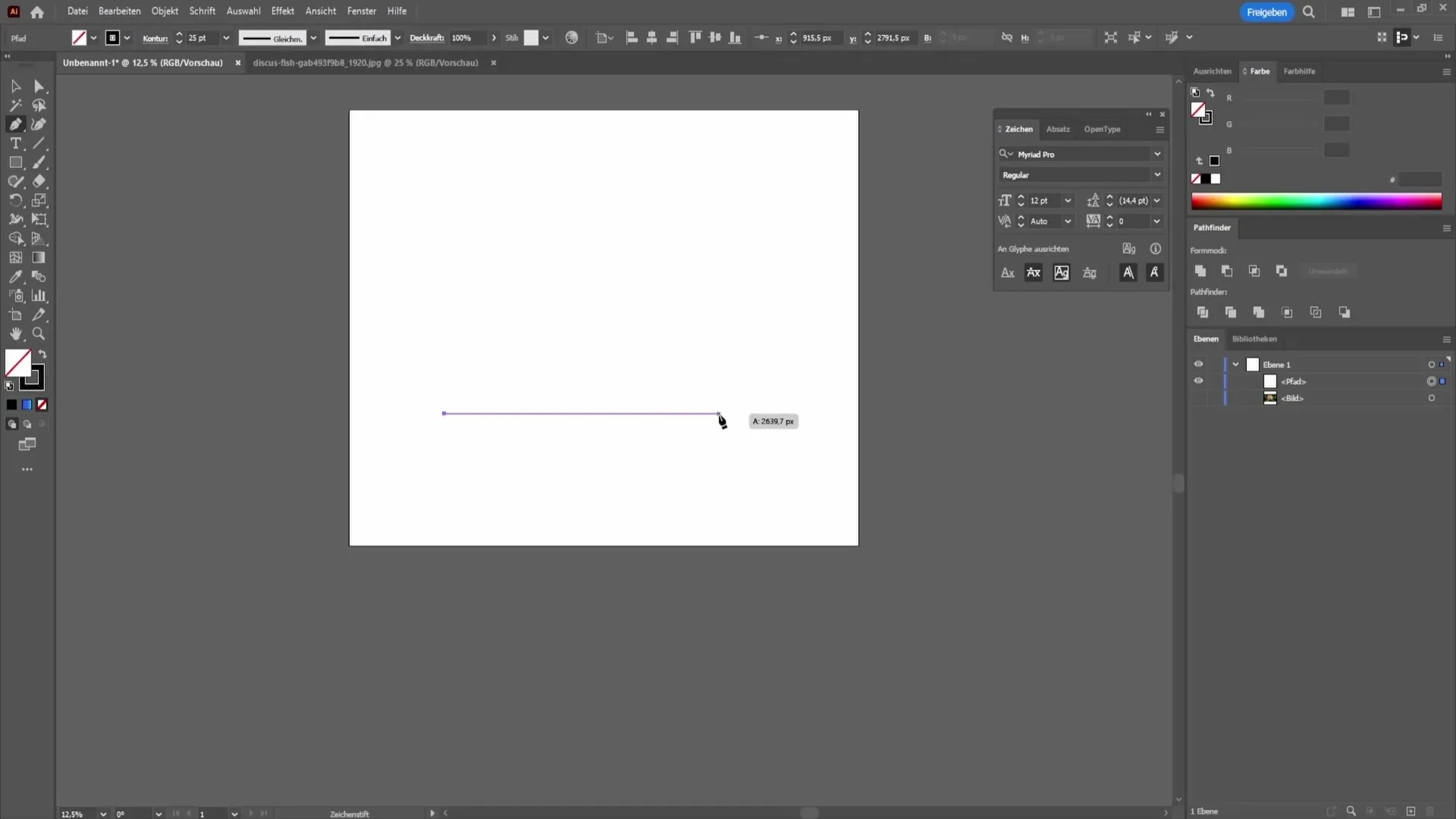
Dacă observi că linia nu se comportă corect atunci când desenezi, ține apăsată tasta Alt pentru a recâștiga controlul asupra ultimului punct de ancorare, astfel încât să poți schimba direcția liniei.
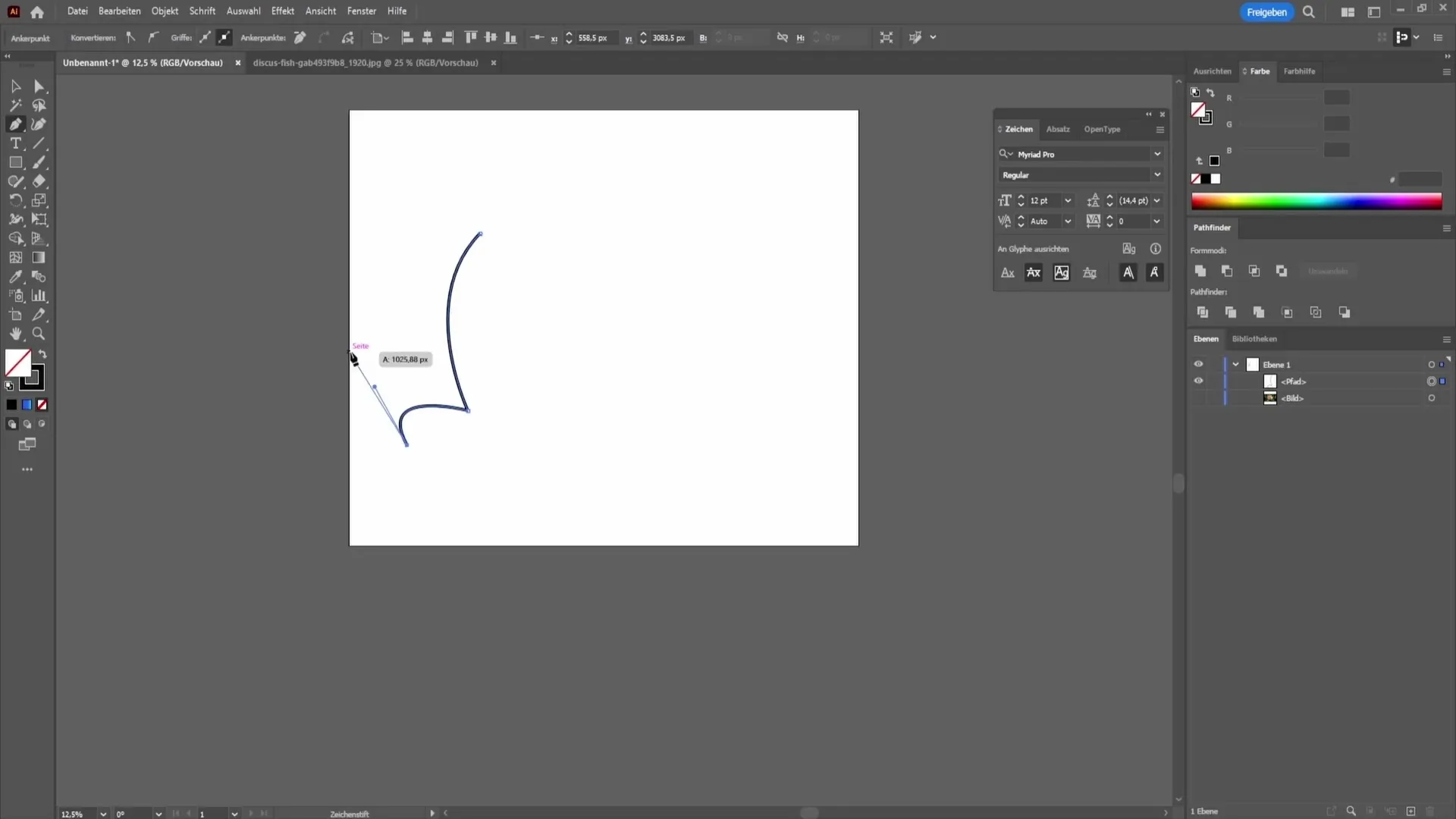
Dacă vrei să lași desenul tău incomplet într-un anumit punct, poți simplu să faci acest lucru apăsând tasta Escape. Astfel poți să desenezi o nouă linie în altă parte.
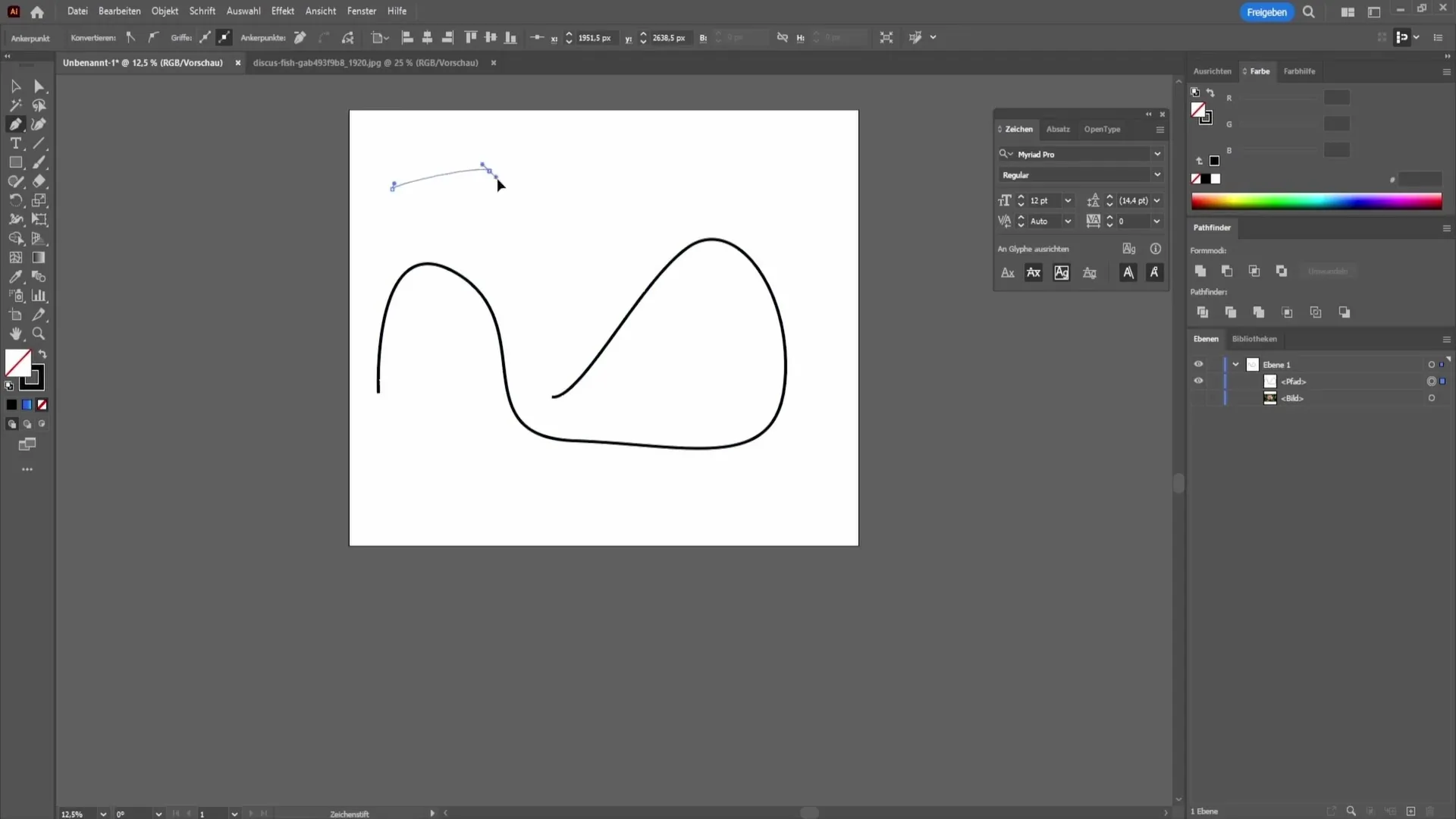
Exersează și Îmbunătățește
Pentru a-ți îmbunătăți abilitățile folosind instrumentul de creion, îți recomand să folosești imagini și să le reproducii. Poți alege, de exemplu, o imagine cu un pește și poți exersa făcând conturul acestuia.
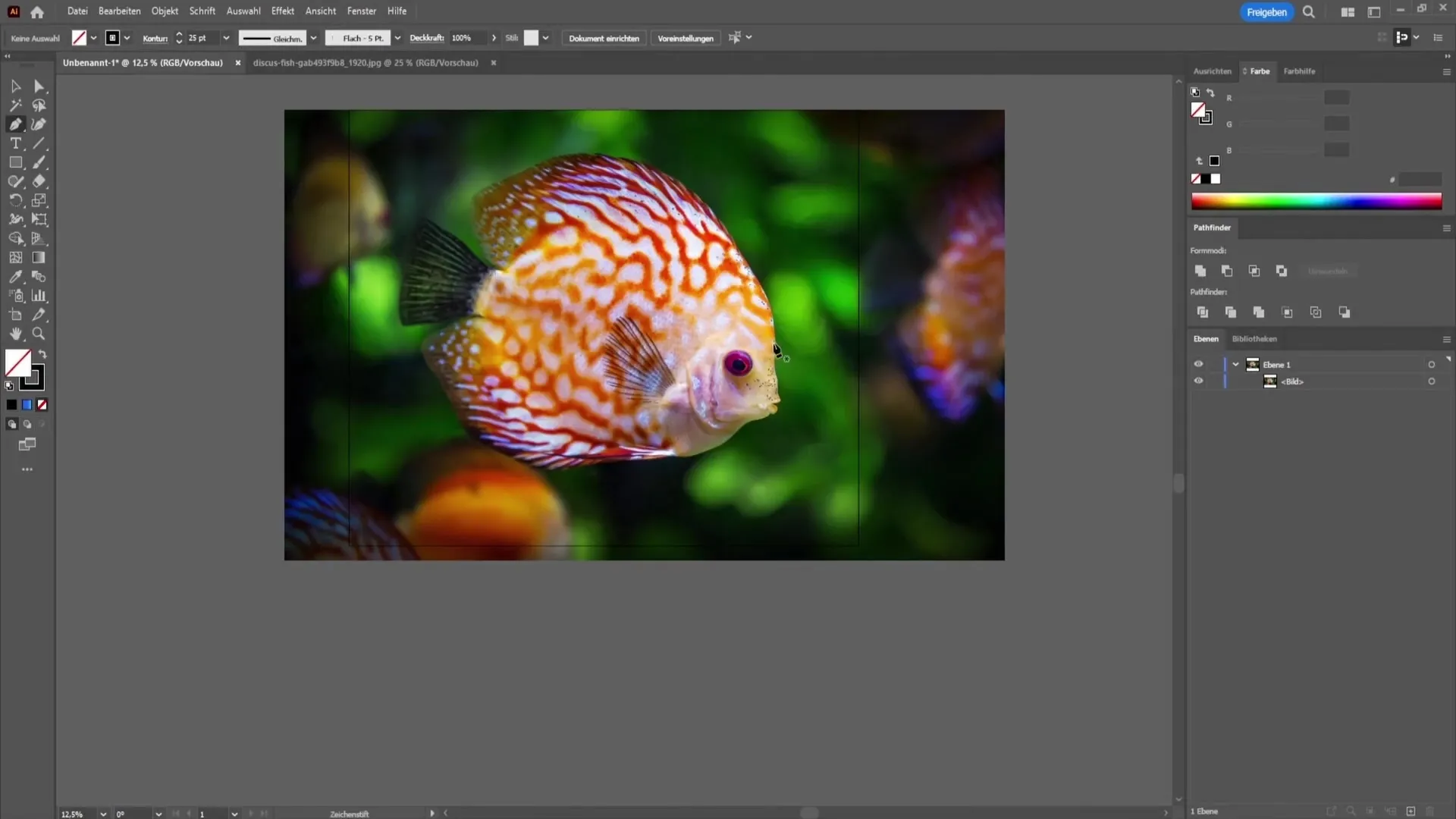
Un început bun pentru începători este să plaseze mai întâi punctele grosier și apoi să optimizeze rotațiile într-un al doilea pas. Acest lucru facilitează procesul și oferă mai mult control asupra formei.
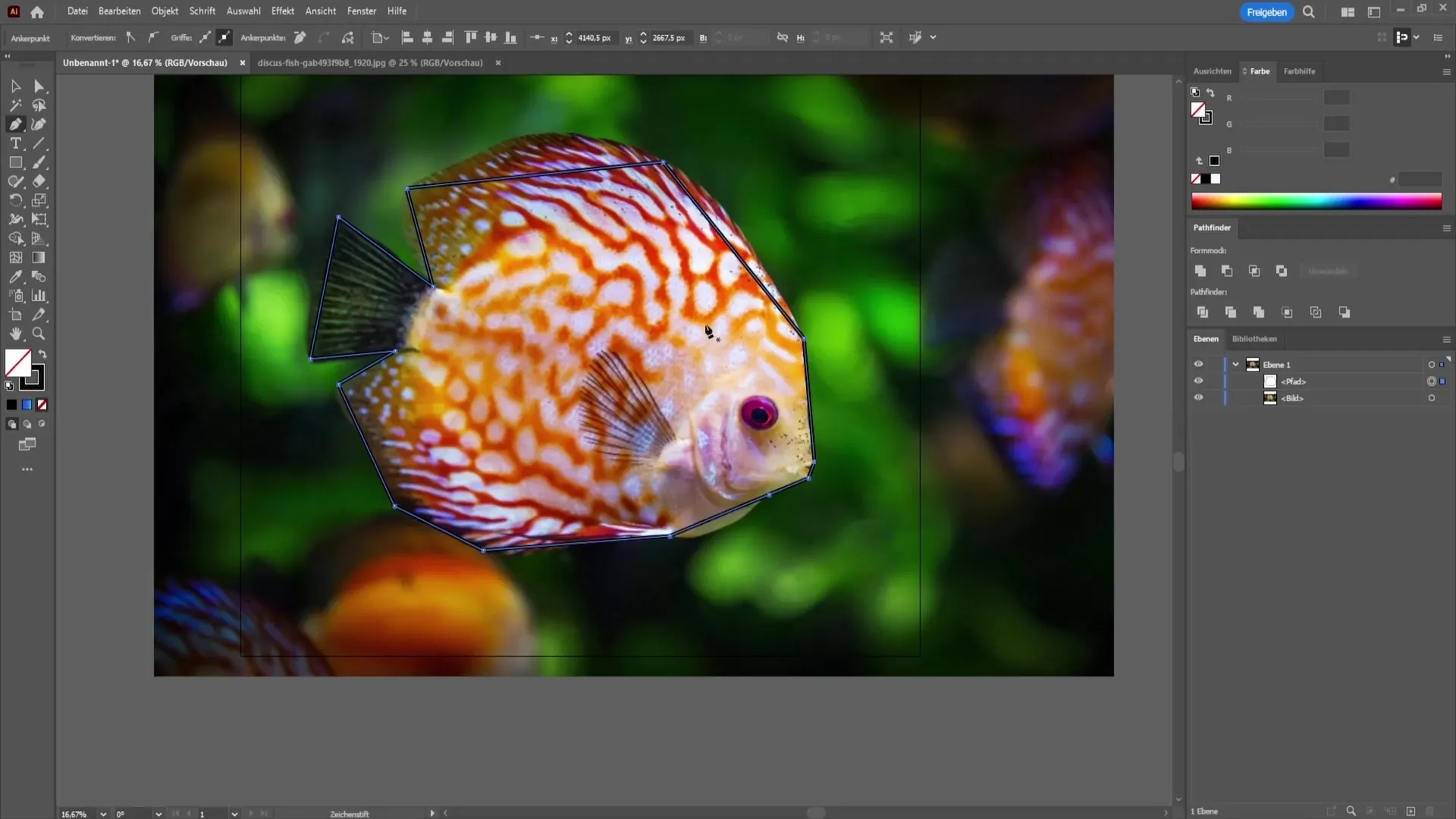
O metodă puțin mai avansată este să incluzi de la început rotațiile, ceea ce poate duce la colțuri ascuțite dacă nu ești atent.
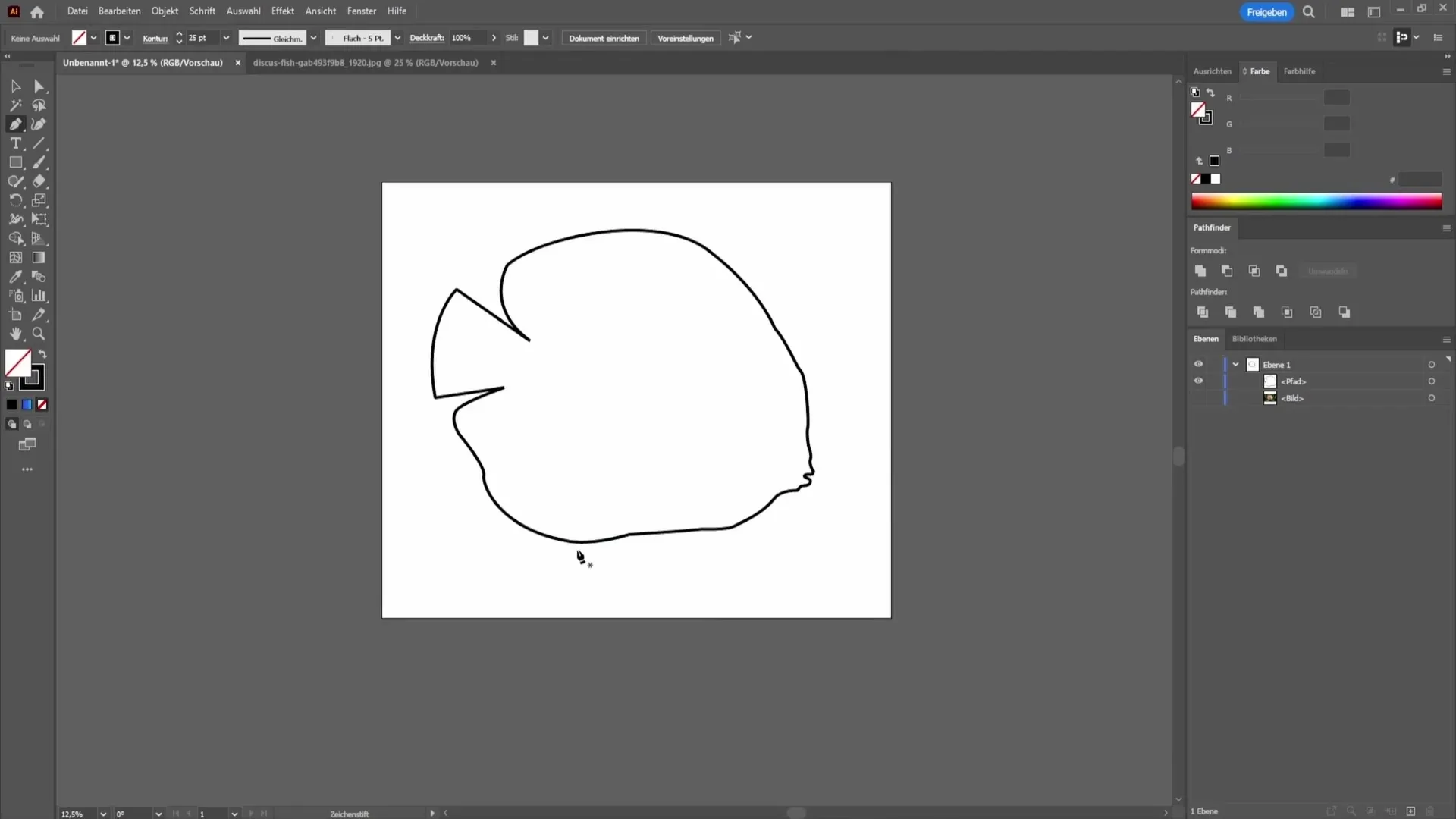
Sumar
Instrumentul de creion îți oferă posibilitatea de a crea grafică vectorială liberă și precisă. Cu tehnicile potrivite și puțină practică, poți crea designuri impresionante. Nu uita să încerci diferite instrumente și funcții pentru a-ți găsi propriul stil de desen.
Întrebări frecvente
Cum pot desena o linie dreaptă?Ține apăsată tasta Shift în timp ce plasezi punctul de ancorare.
Cum pot șterge un punct de ancorare?Apasă cu instrumentul de creion pe punctul pe care vrei să-l ștergi, fără să apeși altceva.
Pot ajusta formele ulterior?Da, ține apăsată tasta Control pentru a selecta și ajusta punctele.
Care este cea mai bună modalitate de a exersa?Încearcă să reproducți imagini și să experimentezi cu diverse unelte.


